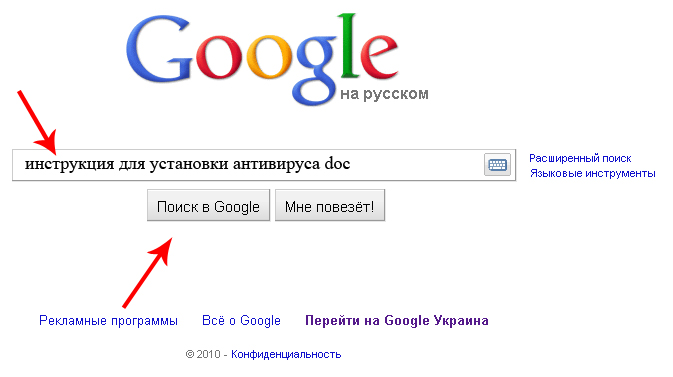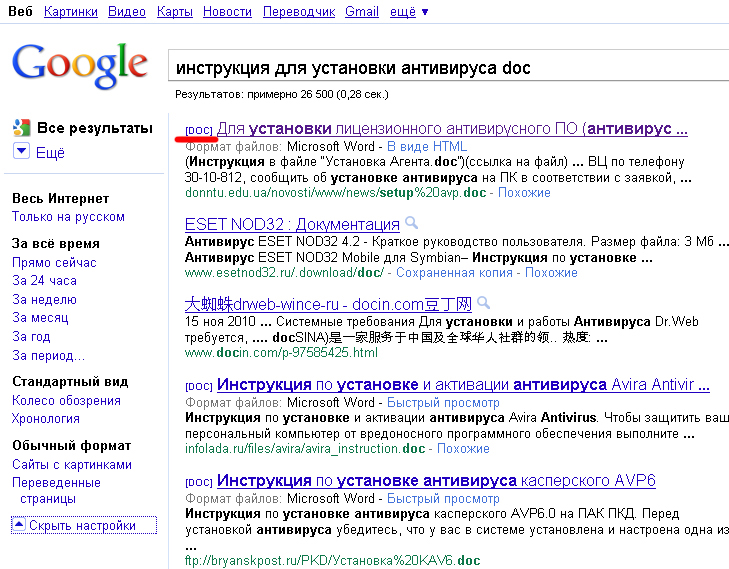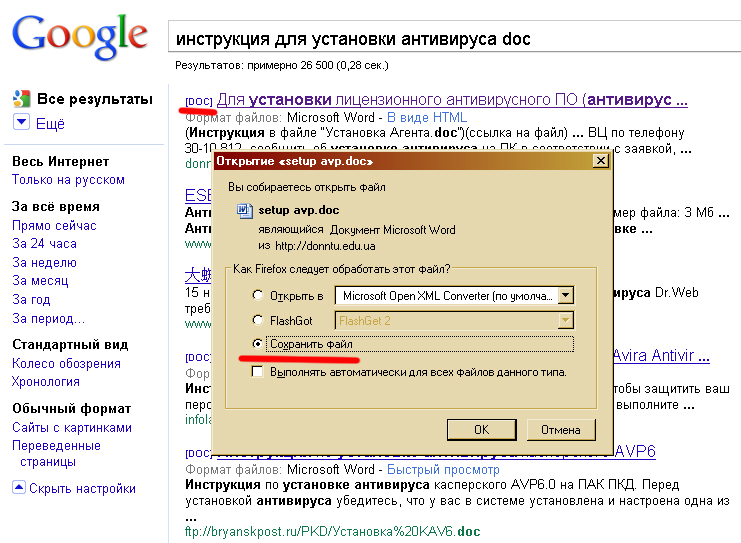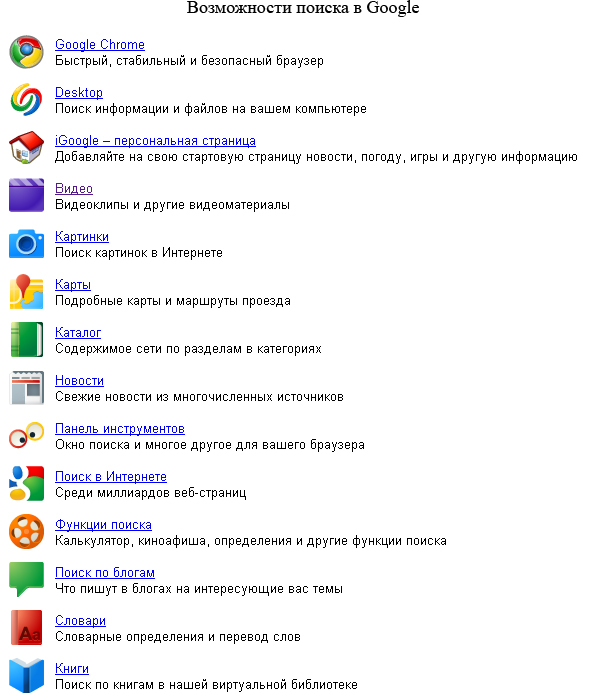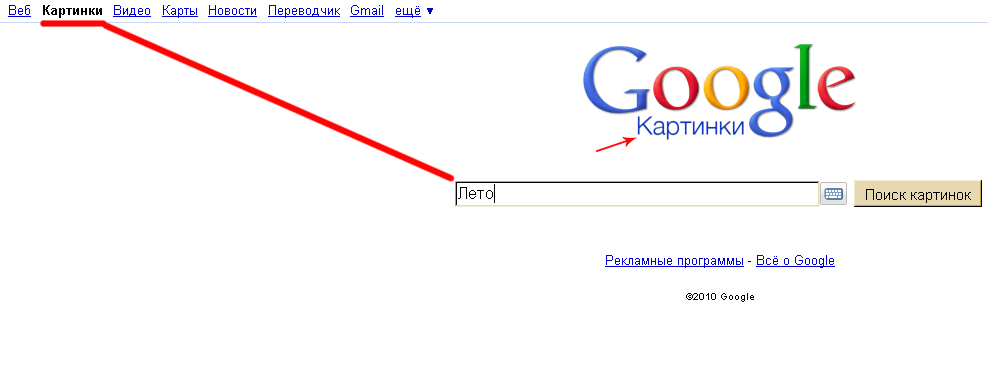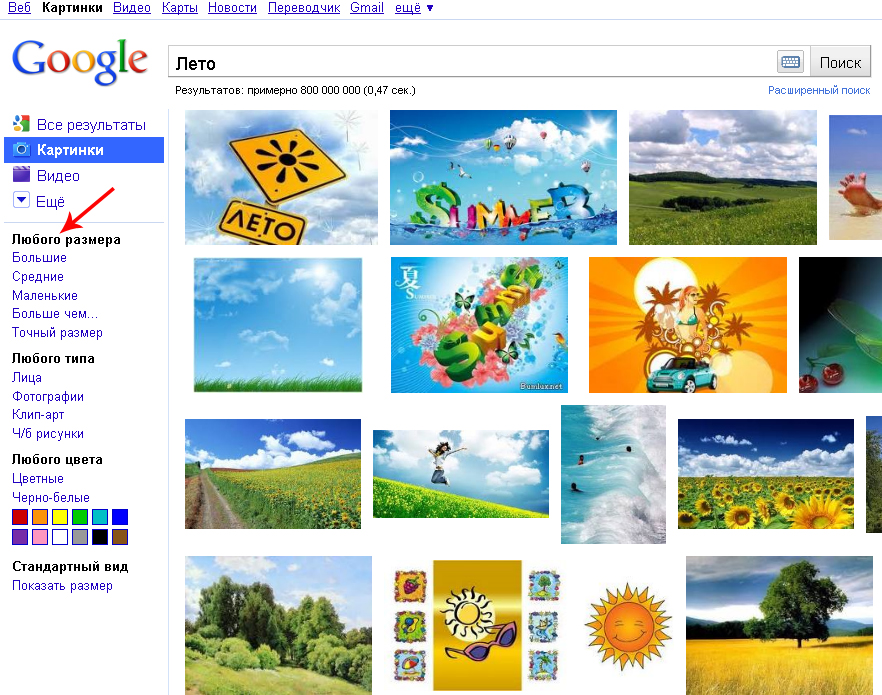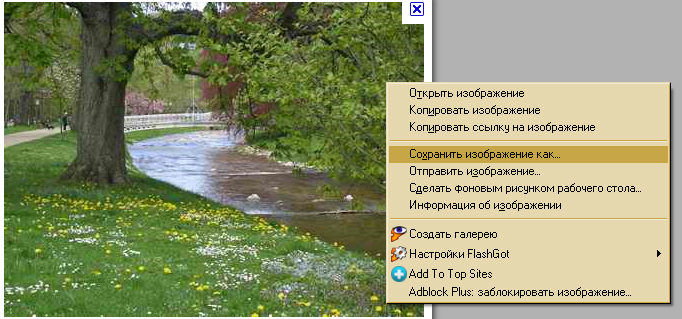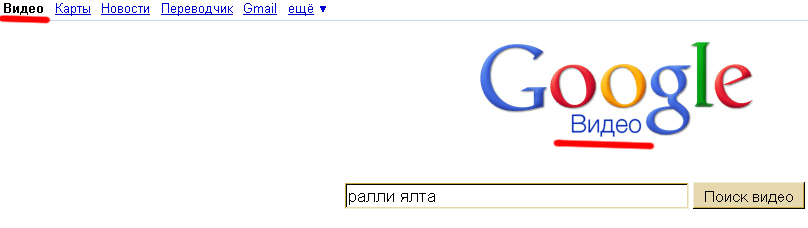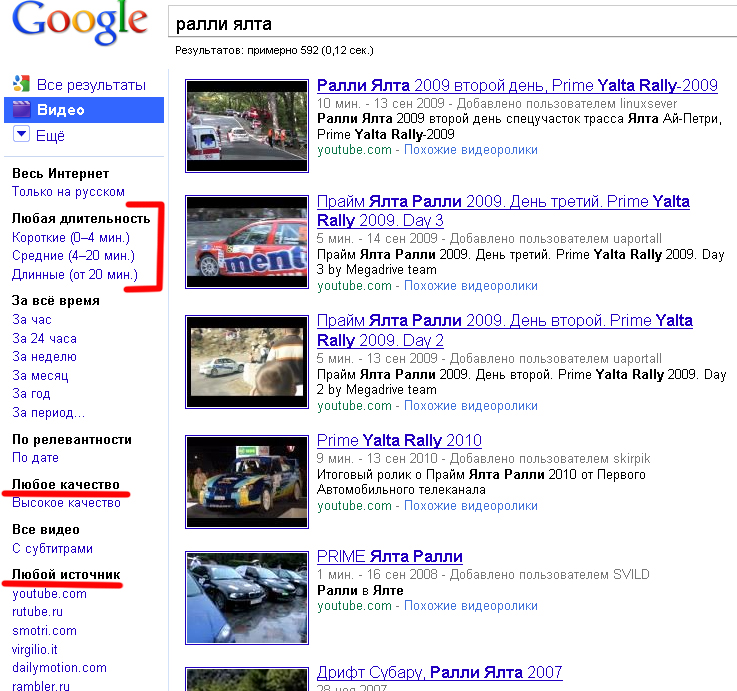|
|
| (1 промежуточная версия не показана) |
| Строка 3: |
Строка 3: |
| | <metakeywords>Інформатика, клас, урок, на тему, 11 клас, Практична робота. Пошук в Інтернеті.</metakeywords> | | <metakeywords>Інформатика, клас, урок, на тему, 11 клас, Практична робота. Пошук в Інтернеті.</metakeywords> |
| | | | |
| - | '''Тема: Практична робота. Пошук в Інтернеті. '''
| + | == Тема == |
| | | | |
| - | '''Мета:''' Навчити користуватися пошуковими системами і знаходити потрібну інформацію. | + | *'''Практична робота. Пошук в Інтернеті. ''' |
| | | | |
| - | '''Тип уроку:''' практичний
| + | == Мета == |
| | | | |
| | + | *Навчити користуватися пошуковими системами і знаходити потрібну інформацію. |
| | | | |
| | + | == Тип уроку == |
| | | | |
| - | '''<u>Завдання №1.</u>'''<u>Знайти в Інтернеті і зберегти на комп'ютер декілька типів документів. </u>
| + | *практичний |
| | | | |
| - | ''Додаткові умови:'' | + | == Хід уроку == |
| | + | |
| | + | === Завдання №1 === |
| | + | |
| | + | *'''Знайти в Інтернеті і зберегти на [http://xvatit.com/it/fishki-ot-itshki/ комп'ютер] декілька типів документів. ''' |
| | + | |
| | + | '''Додаткові умови:''' |
| | | | |
| | - знайти і зберегти WORD документ | | - знайти і зберегти WORD документ |
| Строка 21: |
Строка 29: |
| | - знайти і зберегти заархівований файл, | | - знайти і зберегти заархівований файл, |
| | | | |
| - | - знайти і зберегти презентацію PowerPoint (формат *.ppt ) | + | - знайти і зберегти [[Поняття комп'ютерної презентації. Повні уроки|презентацію]] PowerPoint (формат *.ppt ) |
| | | | |
| - | <br> ''Хід виконання.'' | + | <br> '''Хід виконання.''' |
| | | | |
| - | Запускаємо браузер і заходимо на пошуковий сайт http://google.com.ua/ | + | Запускаємо браузер і заходимо на пошуковий сайт http:/ /google.com.ua/ |
| | | | |
| | У полі введення тексту набираємо пошукові слова. | | У полі введення тексту набираємо пошукові слова. |
| | | | |
| - | <br> <br>
| + | <br> |
| | | | |
| - | [[Image:1go.jpg]] | + | [[Image:1go.jpg|500px|Завдання]] |
| | | | |
| | <br> | | <br> |
| | | | |
| - | <br>
| + | Наприклад, нам треба знайти інструкцію для установки антивірусного [[Презентація до теми: Програмне забезпечення.|програмного забезпечення]]. |
| - | | + | |
| - | <br>
| + | |
| | | | |
| - | Наприклад, нам треба знайти інструкцію для установки антивірусного програмного забезпечення.
| + | Вводимо приблизно такі слова: «'''інструкція для установки антивіруса doc»'''. |
| | | | |
| - | Вводимо приблизно такі слова: «''інструкція для установки антивіруса doc»''.
| + | Для прискореного пошуку певного типу файлу, у кінці обов'язково треба ввести тип документу - у нас це *.doc. Натискаємо «Пошук». |
| | | | |
| - | Для прискореного пошуку певного типу файлу, у кінці обов'язково треба ввести тип документу - у нас це *.doc. Натискаємо «Пошук». [[Image:1go2.jpg]]
| + | [[Image:1go2.jpg|500px|Завдання]] |
| | | | |
| | Система видала результати. Якщо потрібний об'єкт знайдений, то «клікаємо» на знайденому рядку (біля вказаного типу документу DOC). | | Система видала результати. Якщо потрібний об'єкт знайдений, то «клікаємо» на знайденому рядку (біля вказаного типу документу DOC). |
| Строка 51: |
Строка 57: |
| | Вибираємо '''«Зберегти»''' і ОК. | | Вибираємо '''«Зберегти»''' і ОК. |
| | | | |
| - | [[Image:1go3.jpg]] | + | [[Image:1go3.jpg|500px|Завдання]] |
| | | | |
| - | Далі, по такій же схемі знаходимо файли (документи) з розширеннями *''.pdf, *.rar, *.zip, *.ppt''. Усе зберігаємо на комп'ютер. | + | Далі, по такій же схемі знаходимо файли (документи) з розширеннями *'''.pdf, *.rar, *.zip, *.ppt'''. Усе зберігаємо на [[Основные устройства компьютера|комп'ютер]]. |
| | | | |
| - | <br> [[Image:1go11.jpg]] | + | <br> [[Image:1go11.jpg|500px|Завдання]] |
| | | | |
| | + | === Завдання №2 === |
| | | | |
| | + | *'''Знайти в Інтернеті і зберегти на комп'ютер декілька картинок на тему «Пори року».''' |
| | | | |
| - | | + | '''Хід виконання.''' |
| - | | + | |
| - | <br> '''<u>Завдання №2</u>'''<u>. Знайти в Інтернеті і зберегти на комп'ютер декілька картинок на тему «Пори року». </u>
| + | |
| - | | + | |
| - | <u></u>
| + | |
| - | | + | |
| - | ''Хід виконання.'' | + | |
| - | | + | |
| | | | |
| | У Google перемикаємося в режим пошуку картинок : | | У Google перемикаємося в режим пошуку картинок : |
| | | | |
| - | [[Image:1go4.jpg]] | + | [[Image:1go4.jpg|500px|Завдання]] |
| | | | |
| - | Вводимо слово «Літо» і натискаємо ''«Пошук картинок».'' | + | Вводимо слово «Літо» і натискаємо '''«Пошук картинок».''' |
| | | | |
| - | [[Image:1go5.jpg]] | + | [[Image:1go5.jpg|500px|Завдання]] |
| | | | |
| | <br> | | <br> |
| | | | |
| - | Праворуч у вікні можна обрати конкретні розміри картинки. Якщо потрібна картинка знайдена, то натиснемо на неї для відкриття. Після чого, правою кнопкою мишки викликаємо контекстне меню, вибираємо ''«Зберегти зображення як…''» і вказуємо шлях для збереження. | + | Праворуч у вікні можна обрати конкретні розміри картинки. Якщо потрібна картинка знайдена, то натиснемо на неї для відкриття. Після чого, правою кнопкою мишки викликаємо контекстне [[Закриті вправи до теми «Управление компьютером с помощью меню.»|меню]], вибираємо '''«Зберегти зображення як…'''» і вказуємо шлях для збереження. |
| | | | |
| | <br> | | <br> |
| | | | |
| - | [[Image:1go6.jpg]] | + | [[Image:1go6.jpg|500px|Завдання]] |
| | | | |
| | <br> | | <br> |
| Строка 90: |
Строка 91: |
| | <br> | | <br> |
| | | | |
| - | '''<u>Завдання №3</u>'''<u>. Знайти в Інтернеті відеокліпи про автораллі.</u>
| + | === Завдання №3 === |
| | | | |
| - | ''Хід виконання.'' <br> | + | *'''Знайти в Інтернеті відеокліпи про автораллі.''' |
| | | | |
| - | У Google перемикаємося в режим пошуку відео :
| + | '''Хід виконання.''' <br> |
| | | | |
| - | [[Image:1go7.jpg]] | + | У Google перемикаємося в режим пошуку [[Конспект уроку на тему: Створення та редагування відеофільмів (потокових презентацій)|відео]] : |
| | + | |
| | + | [[Image:1go7.jpg|500px|Завдання]] |
| | | | |
| | Вводимо, приміром, фразу «Ралли Ялта». Натискаємо «'''Пошук Відео'''». | | Вводимо, приміром, фразу «Ралли Ялта». Натискаємо «'''Пошук Відео'''». |
| Строка 110: |
Строка 113: |
| | <br> | | <br> |
| | | | |
| - | [[Image:1go8.jpg]] | + | [[Image:1go8.jpg|500px|Завдання]] |
| | | | |
| | <br> | | <br> |
| | | | |
| - | Для перегляду натискаємо на потрібне посилання. | + | Для перегляду натискаємо на потрібне [[Ссылки как основа гипертекста. Полные уроки|посилання]] . |
| | | | |
| - | [[Image:1go9.jpg]] | + | [[Image:1go9.jpg|500px|Завдання]] |
| | | | |
| | Зберігати відео на ПК не потрібно. | | Зберігати відео на ПК не потрібно. |
| Строка 130: |
Строка 133: |
| | {{#ev: youtube|7_y9 - nsP2oU&playnext=1&list=PLD8813504CAC42871&index=6}} | | {{#ev: youtube|7_y9 - nsP2oU&playnext=1&list=PLD8813504CAC42871&index=6}} |
| | | | |
| | + | <br> |
| | | | |
| | + | ---- |
| | | | |
| - | ''Скомпоновано та надіслано викладачем Київського національного університету імені Тараса Шевченка Соловйовим М. С.'' | + | <br> ''Скомпоновано та надіслано викладачем Київського національного університету імені Тараса Шевченка Соловйовим М. С.'' |
| | | | |
| | + | <br> |
| | | | |
| | ---- | | ---- |
| | | | |
| - | '''<u>Над уроком працювали</u>''' | + | <br> '''Над уроком працювали''' |
| | | | |
| | + | Соловйов М. С. |
| | | | |
| - | | + | <br> |
| - | Соловйов М. С.
| + | |
| | | | |
| | ---- | | ---- |
| | | | |
| - | | + | <br> Поставить вопрос о современном образовании, выразить идею или решить назревшую проблему Вы можете на [http://xvatit.com/forum/ '''Образовательном форуме'''], где на международном уровне собирается образовательный совет свежей мысли и действия. Создав [http://xvatit.com/club/blogs/ '''блог,'''] Вы не только повысите свой статус, как компетентного преподавателя, но и сделаете весомый вклад в развитие школы будущего. [http://xvatit.com/school/guild/ '''Гильдия Лидеров Образования'''] открывает двери для специалистов высшего ранга и приглашает к сотрудничеству в направлении создания лучших в мире школ.<br> |
| - | | + | |
| - | Поставить вопрос о современном образовании, выразить идею или решить назревшую проблему Вы можете на [http://xvatit.com/forum/ '''Образовательном форуме'''], где на международном уровне собирается образовательный совет свежей мысли и действия. Создав [http://xvatit.com/club/blogs/ '''блог,'''] Вы не только повысите свой статус, как компетентного преподавателя, но и сделаете весомый вклад в развитие школы будущего. [http://xvatit.com/school/guild/ '''Гильдия Лидеров Образования'''] открывает двери для специалистов высшего ранга и приглашает к сотрудничеству в направлении создания лучших в мире школ.<br> | + | |
| - | | + | |
| - |
| + | |
| | | | |
| | [[Category:Інформатика_11_клас]] | | [[Category:Інформатика_11_клас]] |
У полі введення тексту набираємо пошукові слова.
Для прискореного пошуку певного типу файлу, у кінці обов'язково треба ввести тип документу - у нас це *.doc. Натискаємо «Пошук».
Система видала результати. Якщо потрібний об'єкт знайдений, то «клікаємо» на знайденому рядку (біля вказаного типу документу DOC).
Браузер запропонує відкрити або зберегти файл.
Праворуч у вікні можна обрати конкретні розміри картинки. Якщо потрібна картинка знайдена, то натиснемо на неї для відкриття. Після чого, правою кнопкою мишки викликаємо контекстне меню, вибираємо «Зберегти зображення як…» і вказуємо шлях для збереження.
Виконати такі операції зі словами Зима, Осінь і Весна.
Вводимо, приміром, фразу «Ралли Ялта». Натискаємо «Пошук Відео».
Система видасть список знайдених відеозаписів. Ліворуч можна уточнити характеристики відео, яке шукаємо:
Зберігати відео на ПК не потрібно.
Соловйов М. С.